问:家里有两台新电脑。昨天买了个TP-Link路由器,回来架设网络。但是发现需要设置的东西很多,突然很迷茫,不得不求教。你能告诉我怎么操作吗?我最好说得更具体些,因为我是个大老粗。
答:设置路由器有很多步骤,但不难得到。下面我就为像你这种刚建网的新手说说这个问题,给你演示一下具体操作的全过程,让你轻松掌握路由器的设置。
1.TP-Link路由器设置的设备准备
需要准备的设备是:路由器1台(4口,8口,16口,甚至更多)。如果你有很多电脑,最好买个多口交换机;网线有几条直线;电信模式(如果你是专线,
不需要模式);至少有2台(如果只有一台,用路由器也可以,但没意义)。
有了上面的设备,一切都会好的!其实TP-LINK公司做的路由器,比如TP-LINK TL-402M或者401M或者其他类型的TP-Link路由器,都有类似的路由打开方式。
我先以TP-LINK TL-402M为例,开始说操作步骤。请看图1:

图一个TP-LINK TL-402M
第一步:只要你按照图1的介绍正确连接好PC、电信宽带模式和路由器,那么一个网络就已经组装好了。下面是如何打开路由功能!
二是前期设置的TP-Link路由器。
如果所有的线都已经接好了,这时候我们就可以打开一台连接的PC,打开ldquo网上邻居rdquo属性(图2),ldquo本地连接rdquo属性(图3),
ldquoTcp/ip协议属性rdquo(图4),将ip设置为192.168.1.2,将子网设置为255.255.255.0,将网关设置为192.168.1.1(图5),然后单击确定。
在配置路由器之前,不会设置DNS。注意:可以去控制面板ldquo网络连接rdquo来设置。
以xp为例,具体请看图2至图5:
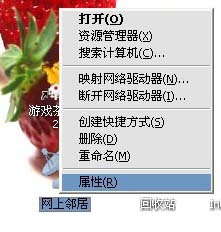
图2开放网络邻居属性
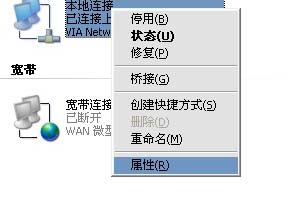
图3本地连接属性
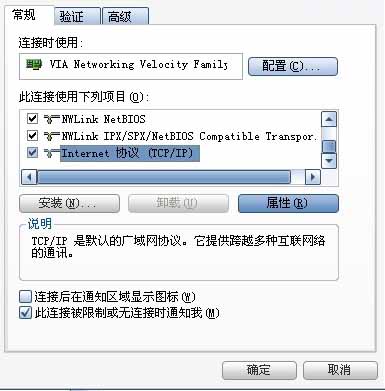
图4 tcp/ip协议属性
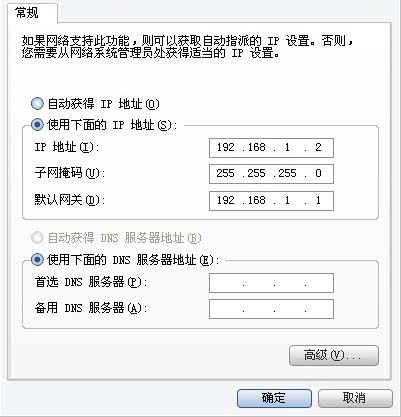
图5设置ip等
对了,需要提醒一下,ip将网段设置为192 . 168 . 1 . 2 mdash;mdash192.168.1.254.不要给多台电脑设置同一个IP,这样会造成IP冲突。记住。
好,接下来,打开桌面上的Internet Explorer,输入192.168.1.1,回车,如图6所示。
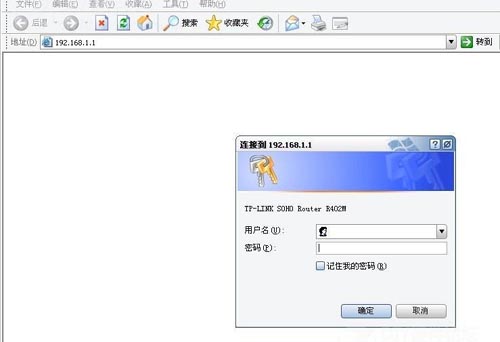
图6打开桌面上的Internet Explorer。
这里会提示用户名和密码。默认的用户名和密码是admin,它也写在路由器手册中。回车,按回车键进入路由器配置界面。(注:TP-Link路由器默认IP基本是192.168.1.1。
密码基本都是admin。)
三、TP-Link路由器设置之路由器的设置
首次进入路由器界面,请看图7
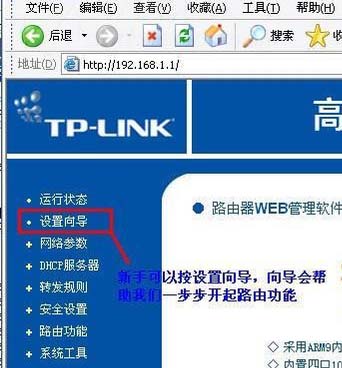
图7 进入路由器界面
这里我们选择设置向导,请看图8

图8 选择设置向导
然后下一步,请看图9
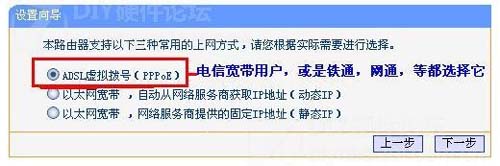
图9 下一步
这里选择ADSL虚拟拨号,我们大多都是选择它的,其他的静态那是专线用户选择的,我这里不做详细介绍,知道宽带用户、铁通、网通等虚拟拨号用户都选择它就行了,然后下一步请看图10
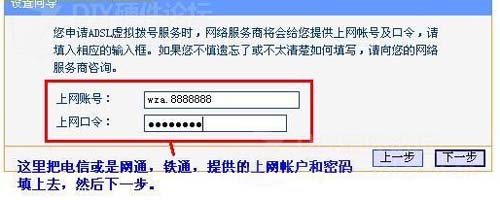
图10 下一步
再点下一步,看到图11,按完成即可设置好路由器。
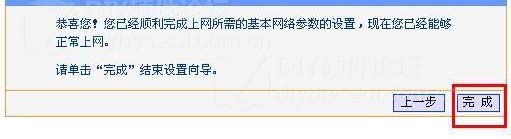
图11 下一步www.wzlu.cc
然后在设置页面左侧菜单再点ldquo;网络参数rdquo;mdash;ldquo;WAN口设置rdquo;如图12
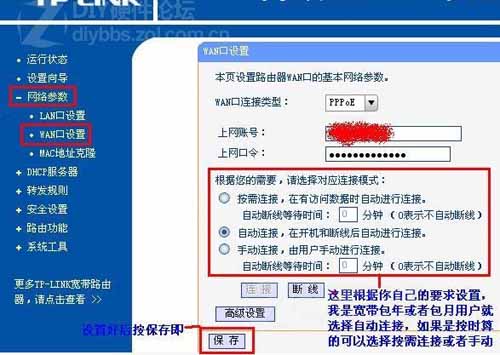
图12 ldquo;网络参数rdquo;mdash;ldquo;WAN口设置rdquo;
好了,到了这里路由器里的配置一切都设置好了,现在我们只要有重启路由器就OK了。点系统工具,重启路由器,几秒钟后就好了,请看图13
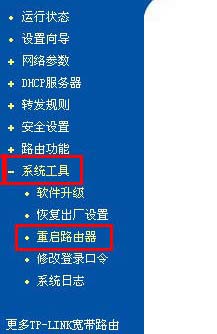
图13 重启路由器
这个时候我们关掉配置的网页窗口,接上其他的电脑就可以上网了。注意:因为本路由器的DHCP服务是自动开启的,所以你只要接上PC电脑,路由器就会分配IP等给电脑,所以其他的电脑基本无须设置,
直接用网线连接路由器或者交换机就可以上网了。
TP-Link路由器设置之细节:
当然也可以手动设置IP:
IP设置范围:192.168.1.2mdash;mdash;192.168.1.254
子网:255.255.255.0
网关:192.168.1.1
DNS:可以设置当地电信提供的DNS,分首选DNS和备用DNS
如果不清楚当地的DNS地址,也可以将首选的DNS设置为192.168.1.1,也就是网关了,备用的无须填写。
好,现在继续上面的,我们需要将这台PC的DNS地址给设置上,方法就不多说了,
打开ldquo;网上邻居rdquo;属性、ldquo;本地连接rdquo;属性、ldquo;TCP/IP协议rdquo;属性,请看,图14为当地电信DNS地址,图片15的DNS为网关地址;
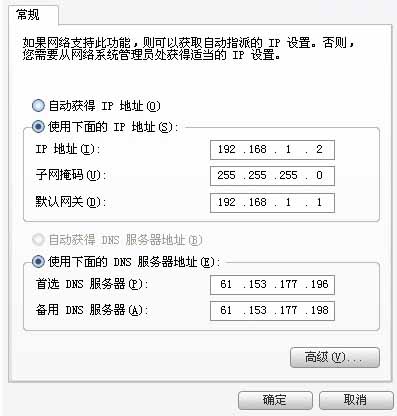
图14 当地电信DNS地址
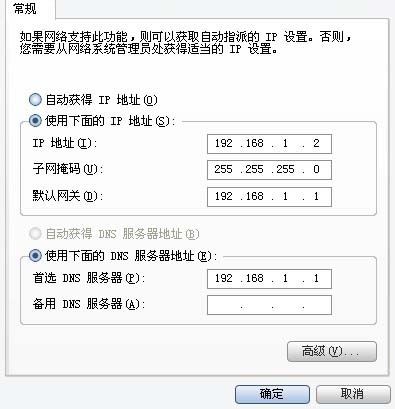
图15 DNS为网关地址
注意:上面图14设置的是当地电信DNS地址,你需要根据自己当地电信DNS地址去设置。路由器设置图解的全部内容就向你介绍到这里,希望对你了解和掌握路由器设置有所帮助。
最后补充四个常见问题:
1)有时候莫名其妙上不了网,可能是因为路由器的防火墙的原因,关闭即可。不行的话,就把猫还原下,还有路由器设置基本上都可以排除故障啦。
2)建议用DHCp自动分IP,因为固定IP有利黑客攻击,有时候限速也是和MAC绑定的。
3)特殊用户名即是转换过的真实的用户名。一个是用户名有选项的话不要管它,路由器会自动转换的。
4)有时候寝室或公司限速,可以下个贝壳arp防火墙,实话说,我没用过。大家可以试试。要是服务器限速的话,那没办法了。
